Ho impostato un promemoria settimanale sul calendario del mio iPhone, ma ora non voglio più il promemoria. Era stagionale e non riesco a trovare l'opzione di eliminazione. Come faccio a eliminare questo evento ricorrente dal calendario del mio iPhone?
Il calendario di iPhone tiene traccia di diversi eventi e appuntamenti in un unico posto, il che rende il tuo tempo ben organizzato. Ma gli eventi obsoleti rimangono sul tuo iPhone. C'è un modo per eliminarli? Certamente c'è. In questo post, introdurremo 4 metodi elimina il calendario sul tuo iPhone.
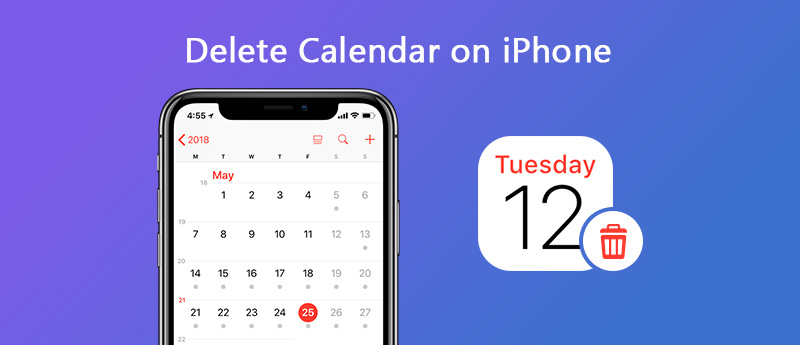
Se sei stanco di eliminare i calendari iPhone uno per uno, un modo semplice è quello di eliminarli con il software di terze parti. Puoi provare iPhone Cleaner, la potente utility per cancellare tutti i contenuti e le impostazioni di iPhone. Consente di eliminare calendari, messaggi, contatti, note, promemoria, cronologia chiamate, suoneria, audiolibri, memo vocali, app, documenti e impostazioni. Questa macchina per cancellare farà apparire il tuo iPhone come nuovo.

Scarica
Sicuro al 100%. Nessuna pubblicità.
Sicuro al 100%. Nessuna pubblicità.



In pochi minuti, questo software di cancellazione può cancellare completamente tutti i calendari sul tuo iPhone. Non puoi annullare la tua decisione dopo l'eliminazione. Quindi fai attenzione quando elimini i contenuti di iPhone. Se lo desidera resetta il tuo iPhone calendari, questa gomma da cancellare per iPhone dovrebbe essere la scelta migliore.
È semplice aggiungere, nascondere o cancellare i calendari su iPhone. Per rendere il calendario diverso, puoi anche modificare il nome del calendario e scegliere un colore diverso per esso. Seguire i passaggi seguenti.
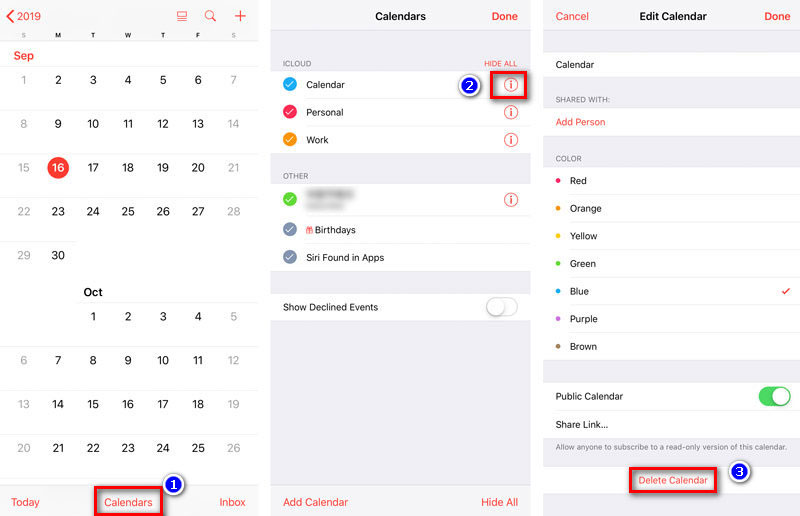
Quindi, verrà visualizzato un messaggio per confermare l'eliminazione e tutto ciò che è associato al calendario verrà eliminato.
Se hai sincronizzato il calendario iPhone con iCloud, puoi eliminare i calendari iPhone da iCloud. Per utilizzare il calendario iCloud, devi seguire le procedure per rimuovere il calendario indesiderato dal tuo iPhone.
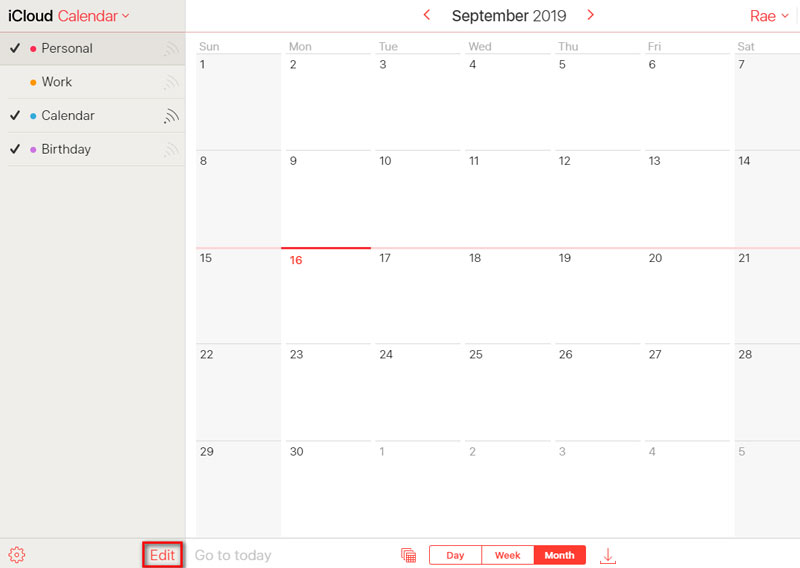
Con il calendario iCloud, puoi anche impostare nuovi eventi e nuovi calendari sul tuo iPhone.
Gli abbonamenti al calendario funzionano bene quando mantieni il tuo iPhone con vacanze, social media, sport e altro. Ma non puoi eliminare i calendari sottoscritti all'interno dell'app di calendario. Per eliminarli, puoi seguire i passaggi seguenti.
Sebbene sia facile eliminare i calendari a cui sei iscritto con pochi passaggi. Ma le cache del calendario potrebbero ancora rimanere sul tuo iPhone. Se desideri pulire i calendari di iPhone in modo completo e permanente, dovresti provare lo strumento di cancellazione professionale iPhone Cleaner.
Come si elimina un calendario a cui si è iscritti su iOS 17?
È possibile eliminare l'abbonamento al calendario nelle impostazioni. Apri l'app Impostazioni, tocca Password e account, quindi Account. Quindi, tocca Calendari iscritti. Ora cerca un calendario a cui sei iscritto che desideri rimuovere dal tuo iPhone. Toccalo, quindi tocca Elimina account.
Posso eliminare calendari ed eventi spam su iPhone?
Per rimuovere quei calendari di spam sul tuo iPhone, apri l'app Calendario. Tocca Calendari nella parte inferiore dello schermo, quindi trova il calendario che desideri eliminare. Tocca il pulsante Altre informazioni accanto a quel calendario, quindi scorri verso il basso e tocca Elimina calendario.
Come aggiungere un nuovo calendario sul mio iPhone?
Apri l'app Calendario, quindi tocca Aggiungi calendario nell'angolo in basso a sinistra dello schermo. Quindi, dai un nome al tuo calendario e seleziona un colore che desideri utilizzare per visualizzare le sue informazioni.
In questo articolo, abbiamo principalmente introdotto 4 soluzioni elimina calendario su iPhone. Un modo rapido è utilizzare il software di terze parti per eliminare il calendario abbonato e non iscritto su iPhone. Ma fai attenzione, questo strumento di cancellazione può cancellare tutti i contenuti e le impostazioni sul tuo iPhone. Assicurati di eseguire il backup di alcuni dati importanti prima di quello. Se hai soluzioni migliori, non esitare a lasciare un commento.
Elimina i dati su iPhone
Come eliminare i suggerimenti di ricerca Spotlight su iPhone Trova account iCloud di IMEI Ferma le email indesiderate in Gmail Elimina l'account e-mail di Outlook su iPhone Elimina ricerca Spotlight Elimina account e dati Twitter Ripristina i dati crittografati su iPhone Elimina i podcast da iPhone Elimina i calendari su iPhone Elimina email su iPhone Elimina Cydia da iPhone Elimina Instagram su iPhone Ottieni più spazio di archiviazione su iPhone Elimina la cronologia delle chiamate su iPhone Elimina i file temporanei su iPhone Quanta dose di memoria ha l'iPhone Elimina le icone delle app su iPhone Elimina la segreteria su iPhone Cancella dati di sistema iPhone Elimina i file danneggiati dall'iPhone Pulisci l'iPod Pulisci l'iPad Elimina l'account Viber su iPhone Acquista più spazio di archiviazione su iPhone Elimina documenti e dati su iPhone
L'utilità più potente di sempre, che consente agli utenti di cancellare in modo permanente e completo tutti i contenuti di iPhone come contatti, messaggi, foto, video, note, ecc. E le impostazioni.
Sicuro al 100%. Nessuna pubblicità.